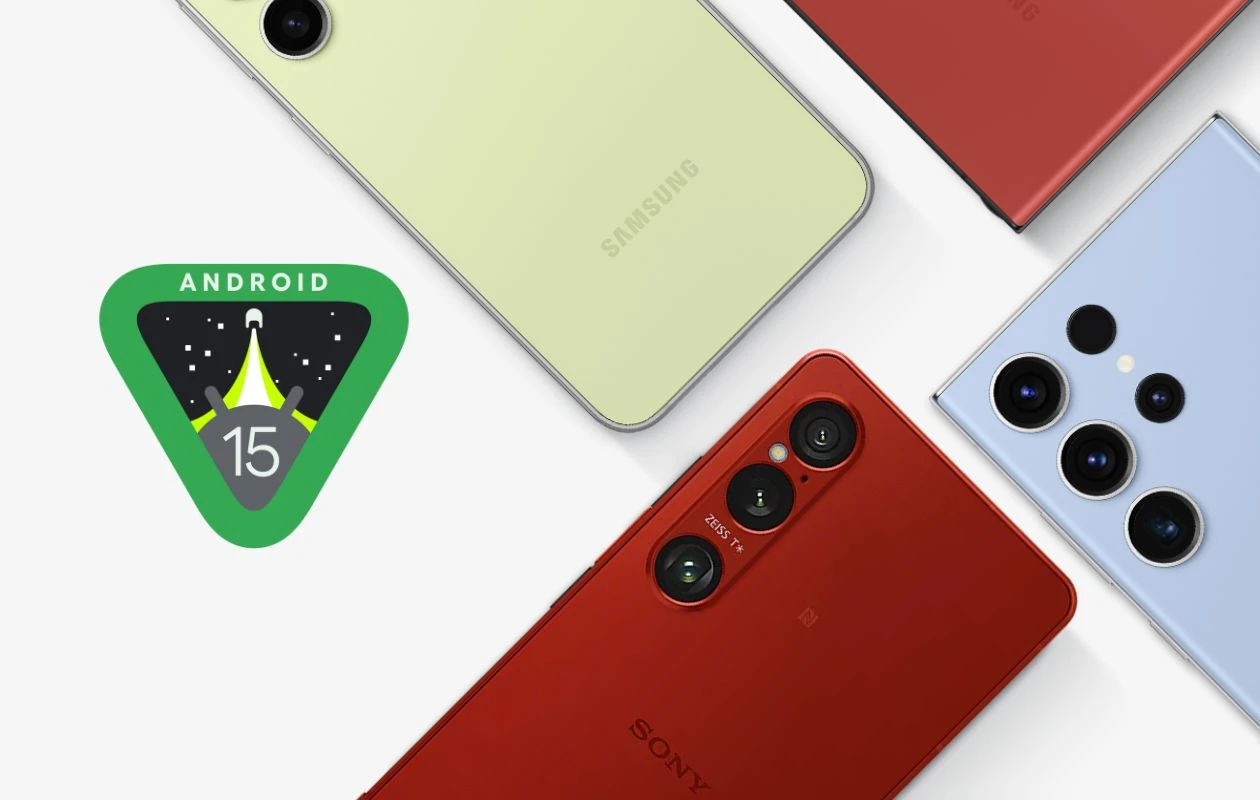如何解决Android中Wi-Fi连接的身份验证问题
当您尝试将 Android 设备连接到 Wi-Fi 时,在 Android 上不断收到 Wi-Fi 身份验证错误?该指南讲述了如何解决 Android 中 Wi-Fi 连接的身份验证问题。
“我最近购买了一部新手机。它可以很好地连接到我家的 Wi-Fi,但昨晚它突然停止工作。每次我输入密码并尝试连接时,手机都会弹出身份验证错误。请帮忙。”
显然,上述用户陷入了Android Wi-Fi 身份验证问题。如果您遇到同样的问题,这里的帖子可能会有所帮助。请阅读以查找解决 Android 中 Wi-Fi 连接身份验证问题的解决方案。
额外奖励:查看本指南,了解如何修复 Android 上的“未在网络上注册”错误?
为什么我的 WiFi 一直显示身份验证问题?Android WiFi 认证错误是指每次输入正确的密码想要连接 Wi-Fi 网络但无法连接网络时,Android 手机上会弹出“Android WiFi 认证错误”的消息。这很令人困惑,对吧?因为你可以确定你输入的密码是正确的,并且密码没有被更改过。
您需要知道的是,当您尝试连接 Wi-Fi 网络时,设备会首先以加密形式向路由器发送连接请求和密码。然后路由器将比较密码。如果匹配,它将发送信号并连接设备。如果没有,您将收到验证错误或有时会显示Android 已连接 WiFi,但无法访问互联网。只需按照以下方法即可学习如何解决身份验证问题:
如何解决 Android Wi-Fi 身份验证问题
我们为您提供 9 种可行的方法来解决 Android Wi-Fi 身份验证问题。列出了详细步骤。请按照每种方法的步骤来解决您的问题。
1.重置Wi-Fi连接
- 在您的 Android 设备上,转到“设置”。
- 找到无线和网络,点击 Wi-Fi 选项。
- 此处将显示附近 Wi-Fi 的列表。点击您想要的 Wi-Fi。
- 在弹出的菜单上,选择“忘记网络”。
- 尝试通过输入密码重新连接 Wi-Fi。

重置 WiFi 连接
2. 打开飞行模式并将其关闭
- 在快速设置菜单上,打开飞行模式。
- 在飞行模式仍然处于活动状态的情况下,打开 Wi-Fi 并通过前往“设置”连接到网络。
- 如果您的 Wi-Fi 连接正常,请关闭飞行模式。

打开和关闭 Android 飞行模式
3. 使用 DroidKit 修复 Android Wi-Fi 身份验证问题
有时,Android系统问题会导致Android手机上的Wi-Fi认证失败。所以,你可以尝试一个名为 DroidKit – Android Phone Toolkit 的 Android 解决方案,它可以帮助你轻松解决 Android 手机问题,就像你的三星手机开机但屏幕黑屏一样。检查DroidKit的功能如下:
DroidKit – 全能 Android 手机工具包
- 修复各种 Android 操作系统问题,例如wifi认证问题。
- 具有原始尺寸,不损失图像质量且不压缩。
- 支持所有型号的三星手机和平板电脑。
- 提供Android数据恢复、锁屏清除等解决方案。
现在,请按照以下步骤通过几个简单的步骤解决您的手机问题:
步骤 1. 在您的计算机上安装 DroidKit。启动 DroidKit > 连接您的 Android 设备并点击系统修复控制板。

点击系统修复功能
步骤 2. DroidKit 检测到您的设备后,单击开始按钮继续。
了解更多:如何解决“无法枚举容器中的对象”错误

开始维修三星手机
步骤 3. DroidKit 将自动匹配您三星设备的 PDA 代码 > 然后单击立即下载下载固件。

PDA 代码匹配
如果没有匹配的 PAD 代码,您需要将设备置于恢复模式并获取 PDA 代码。
步骤 4. 固件下载后,单击立即修复按钮。然后,按照以下说明将您的设备置于下载模式。

将三星设置为下载模式
步骤5.完成后,它将自动开始修复您的Android系统。完成修复过程后,您将看到系统修复成功页面,如下所示。所有系统问题均已修复,您的 Android 设备将重新启动。

完成修复过程
4. 从 DHCP 更改为静态
- 在 Android 设备上,转至设置 > 无线和网络 > Wi-Fi。
- 点击您要连接的 Wi-Fi 名称,将出现一个弹出框。
- 根据型号,点击“修改网络”选项或任何相关选项。
- 选中显示高级选项旁边的框。
- 下IP设置,将其从 DHCP 更改为静态。下面将出现一个 IP 地址字段。
- 记下静态 IP 地址字段中包含的信息,然后将其从设备中删除,重新输入并保存。
5. 重新启动路由器
如果问题不在手机上,则可能是路由器有问题。如果您无法确定问题所在,请先尝试重新启动路由器,问题可能会得到解决。
- 关闭无线路由器。等待几分钟,然后打开路由器。
- 任何设备都需要时间才能连接到路由器。然后,连接您的设备并检查连接是否已建立。
6. 使用 WPS 按钮
WPS 表示 Wi-Fi Protected Setup,它是一种网络安全标准,无需输入密码即可创建安全的无线家庭网络。
- 在 Android 设备上,转至设置 > 无线和网络 > 高级设置。
- 根据您的型号,会有许多不同的 WPS 选项。一旦看到 WPS 连接或 WPS 按钮,请按下它。然后屏幕上会出现 WPS 设置,等待路由器的配置。
- 转到您的路由器并按 WPS 按钮,然后等待 Android 设备上的连接成功。
Android 手机上的密码存储在哪里 >
7. 更改安全协议
如果您知道路由器的用户名和密码,请尝试更改安全协议。如果安全协议是WPA2,请将其更改为WPA,反之亦然。然后,转到您的 Android 设备,使用上面提到的“忘记网络”功能,并将其重新连接到 Wi-Fi。
8. 检查支持的最大设备数
某些无线调制解调器只能支持一定数量的设备连接。请通过您的制造商或服务提供商进行检查。并转到无线路由器设置并检查那里的最大设备数。将该设置更改为更高的数字并保存设置。
9. 更新Android手机上的软件
有时,如果您没有及时将操作系统更新到最新版本,那么您的Android手机可能会出现一些小bug,从而可能导致某些功能无法正常使用。您可以通过将软件更新到最新版本来修复它们。请按照以下步骤操作:
寻找设置在手机上 > 向下滚动并点击软件更新 > 手动下载更新。

更新 Android 手机上的软件
您可能会喜欢:修复 Android 进程系统没有响应错误 >
奖金提示。如何将文件从 Android 传输到 Android
如果您想在Android设备之间,或者设备与电脑之间传输文件,AnyDroid这款Android数据管理器是您的好帮手,它使您能够实现在没有Wi-Fi网络的情况下将数据从Android移动到Android手机。正如承诺的那样,您的 Android 数据 100% 安全。不存在数据泄露风险。
步骤 1. 免费下载 AnyDroid 并在您的 PC 上启动它 > 将您的两个 Android 设备连接到计算机。

将手机连接到电脑
步骤 2. 点击左侧控制面板上的 Android Mover,然后选择 Android 到 Android 选项。

选择Android到Android模式
步骤 3. 选择您要传输的数据类型,然后单击下一个按钮开始传输过程。

选择您需要的数据类型
底线
如果您发现任何其他有用的解决方案来解决 Android Wi-Fi 身份验证问题,欢迎在下面的评论中与我们分享。为了更好地修复您的Android设备的系统问题,请尝试使用DroidKit>





![俄罗斯禁止 FaceTime 通话吗? [最新消息]](https://pfrlju.com/tech/avilas/wp-content/uploads/cache/2025/04/1745342980_FixWarzone2ErrorE2809CApplicationUnexpectedlyStoppedWorkingE2809DonPC.jpg)

![如何阻止 WhatsApp 保存照片 [完整指南]](https://pfrlju.com/tech/avilas/wp-content/uploads/cache/2025/12/stop-whatsapp-from-saving-photos.jpg)